下面是教你设置天翼宽带路由器:
1.尽管电信路由器具有无线功能,但建议使用网络电缆连接到LAN端口以进行配置。请注意,该设备后面有四个端口,但其中只有两个是LAN端口:
2.该路由器的默认后台管理IP也是192.168.1.1。我们打开浏览器并输入该IP以打开帐户和密码。默认帐户是useradmin,密码不同,但是在路由器后面的面板上。输入正确的路由器后端管理“帐户”和“密码”后,单击“用户登录”按钮:

3.如果帐户和密码正确,则将首先在路由器的“状态”下进入“基本设备信息”界面。注意“ PON注册状态”。如果您尚未注册或认证,则无法访问Internet:
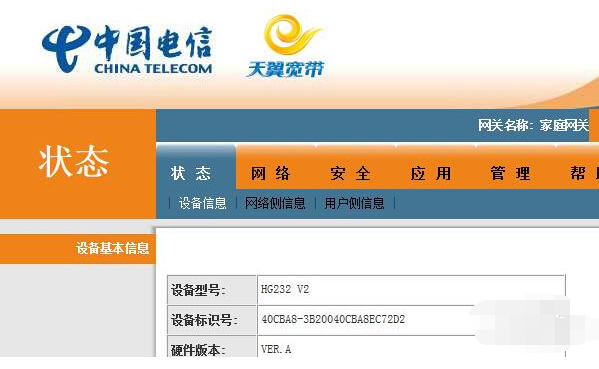
4.通常,我们更有可能进入并更改无线设置。单击“网络”,然后在“ WLAN配置”下进行SSID和其他网络信息的更改。您可以根据需要进行更改。更改完成后,单击“保存应用程序”按钮以保存设置:
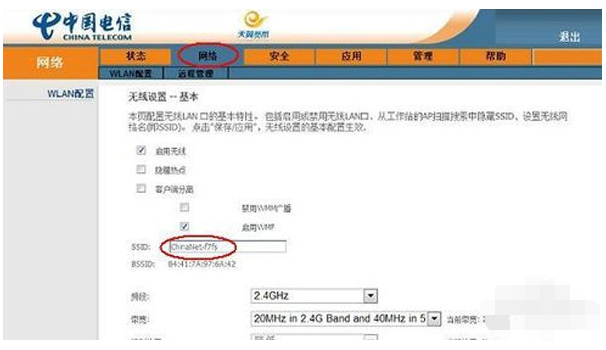
5.但是,强烈建议不要更改无线连接密码,因为如果更改了内部信息,则实际上更有可能导致网络不可用:
6.如果需要安全性,则可以尝试设置MAC过滤和其他方法来拒绝未经授权的访问。单击“安全性”,然后选择“ MAC过滤”:
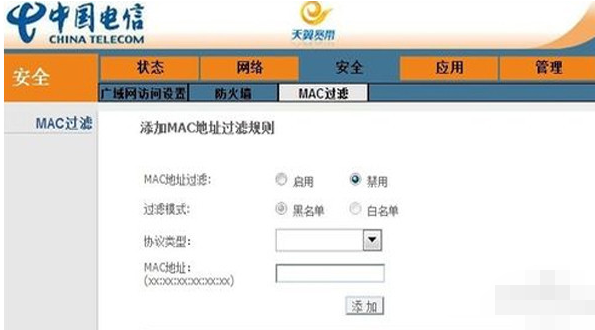
7.在大多数情况下,我们将更改后台管理员的密码。单击“管理”,根据需要在“用户管理”下更改密码,然后在完成后单击“保存应用程序”按钮:
8.尽管可以更改密码,但不能更改用户名。
上述是天翼宽带路由器设置的图文教程。